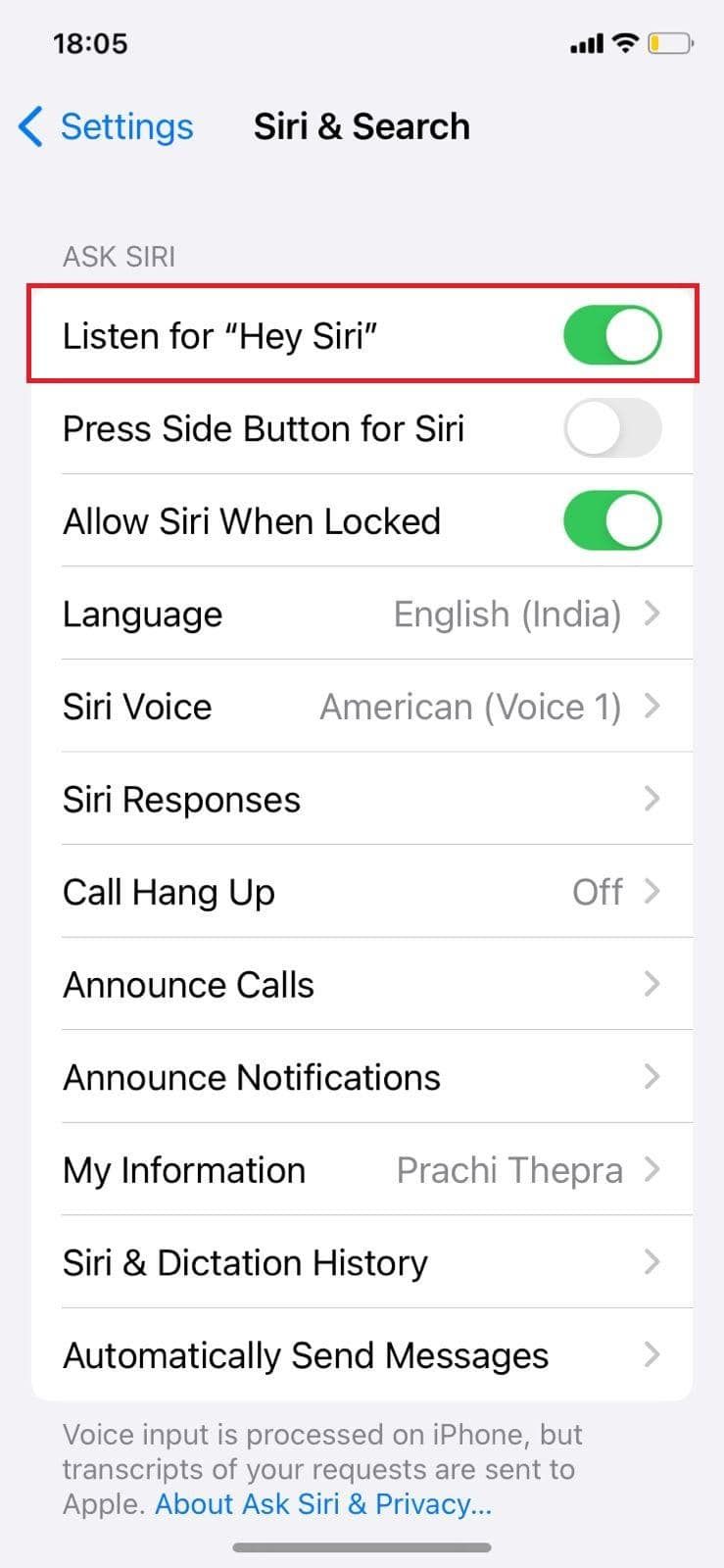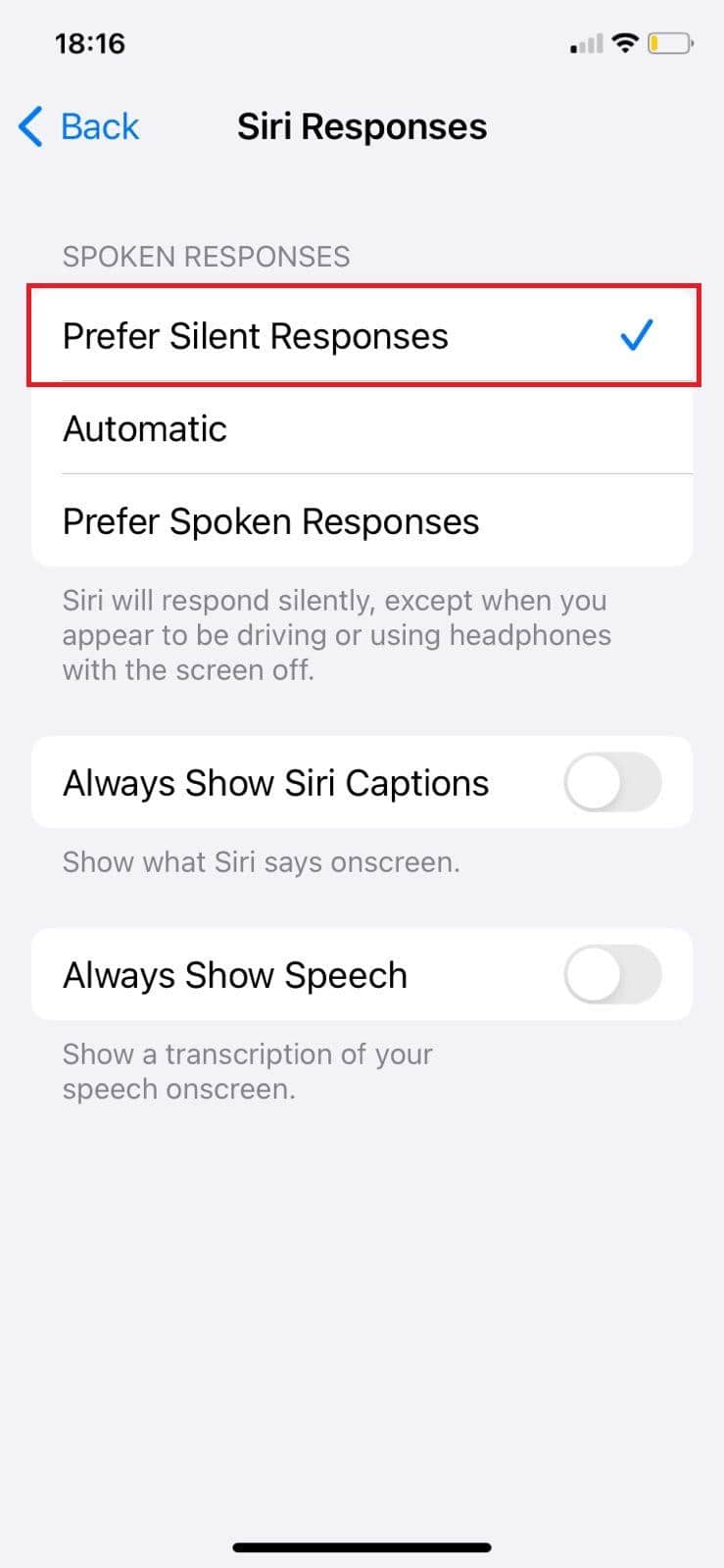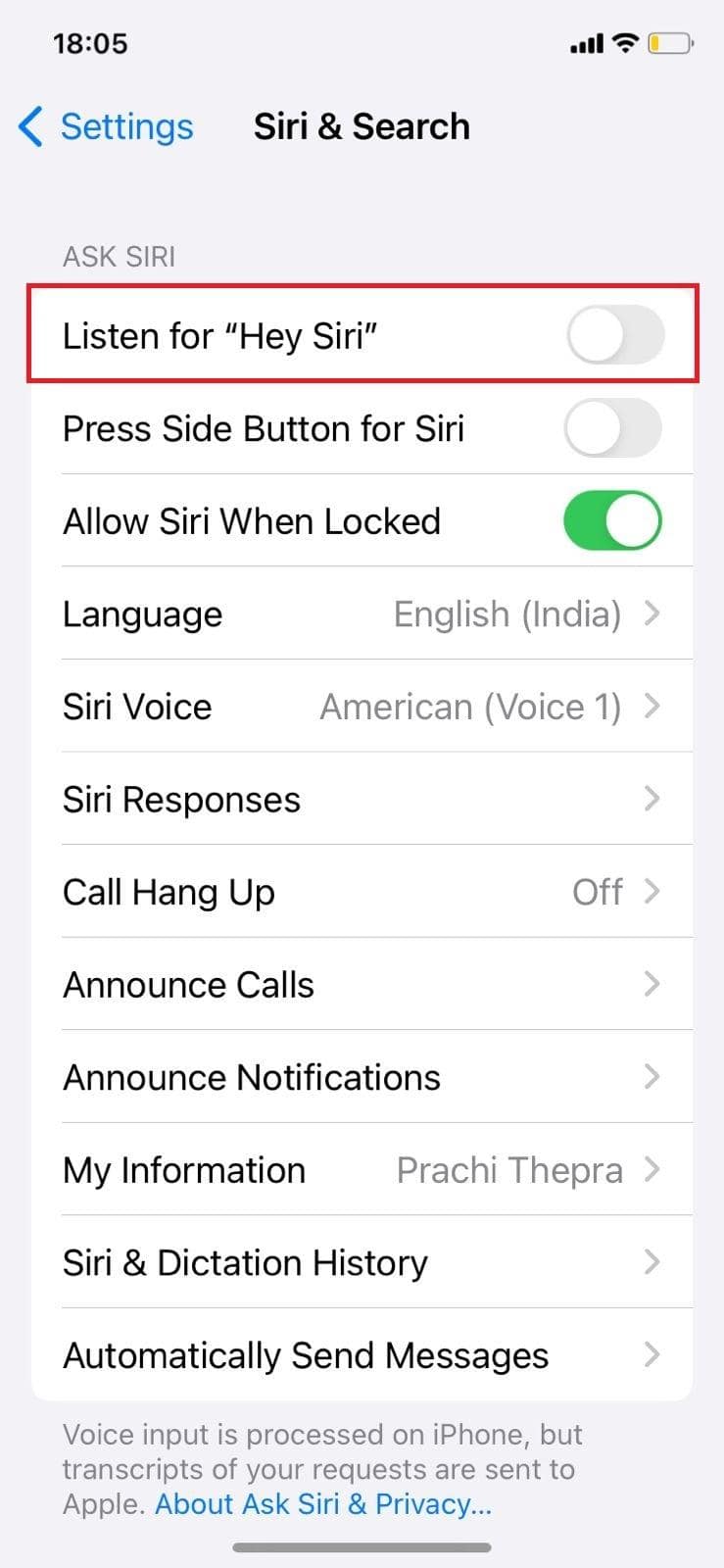كيفية منع Siri من الاستجابة للأصوات الأخرى والتعرف على صوتي فقط
يشبه Siri المساعد الافتراضي الشخصي لمستخدمي iOS لتعيين التذكيرات والاتصال بالأشخاص وحتى الاتصال بالأجهزة المنزلية. ميزة الأوامر الصوتية هذه تجعل حياتنا أسهل. وعلى الرغم من تدريبه على اتباع صوت واحد فقط، فإنه يمكنه في بعض الأحيان التقاط أصوات مختلفة، مما يجعل خصوصيتنا غير محمية. لذا، إذا كنت تريد منع Siri من الاستجابة للأصوات الأخرى والتعرف على صوتي فقط، فلدينا ما تحتاجه. دعنا نذهب من خلال هذه العملية.
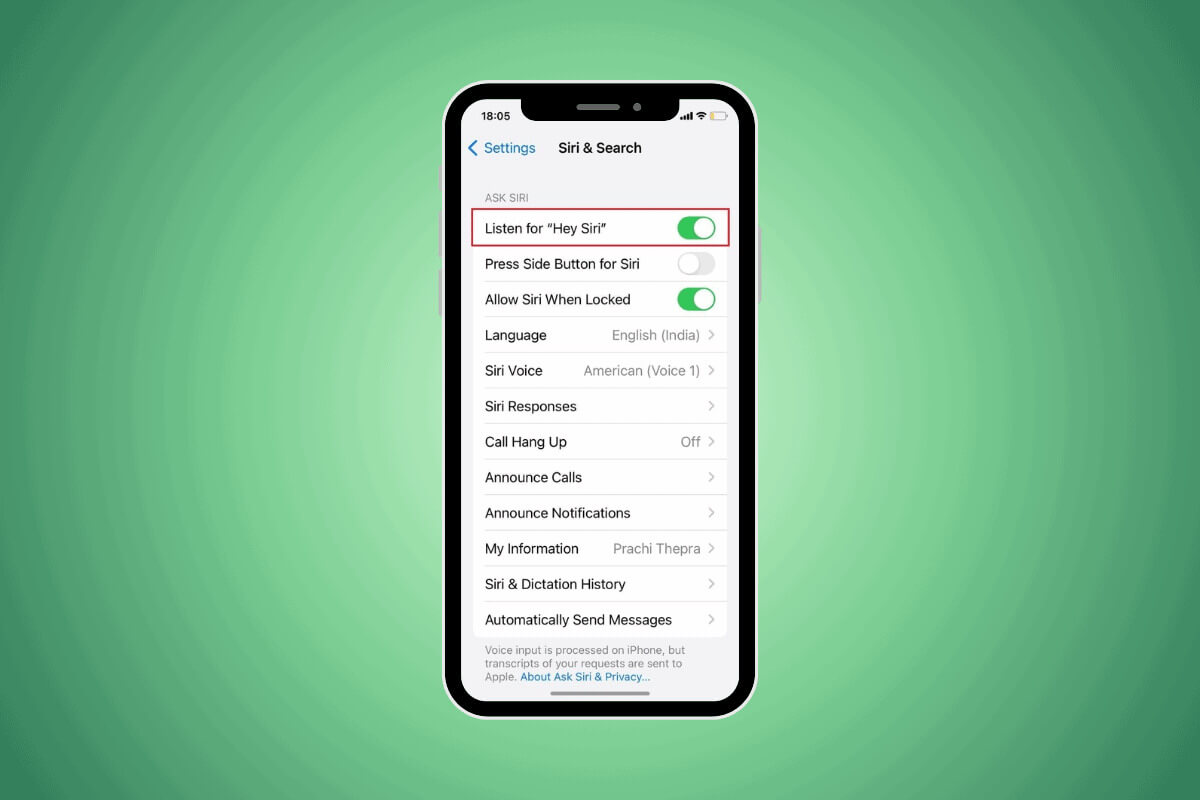
كيفية منع Siri من الرد على الأصوات الأخرى والتعرف على صوتي فقط
إن التأكد من أن Siri يتعرف على صوتك فقط يمنحك الراحة لأن الجميع فقط يمكنهم الوصول إلى هاتفك باستخدام أوامرهم. لذلك، من المهم إيقاف Siri عن الاستجابة للأصوات الأخرى. وإليك كيف يمكنك أن تفعل الشيء نفسه:
1. افتح الإعدادات واضغط على Siri & Search.
2. قم بإيقاف تشغيل زر التبديل للاستماع إلى “Hey Siri”.
3. الآن، قم بتشغيل زر التبديل إلى الاستماع إلى “Hey Siri” مرة أخرى.
4. اضغط على “متابعة” واتبع التعليمات التي تظهر على الشاشة لإعداد صوتك ليتعرف عليه Siri.
الآن يجب إعادة ضبط Siri الخاص بك وسوف يتعرف فقط على أمرك الصوتي.
كيفية تعليم Siri للتعرف على صوتك فقط
لا يمكنك تعليم Siri التعرف على صوتك على وجه التحديد لأنها تقنية مصطنعة. ومع ذلك، يمكنك إعداد ميزة Hey Siri وإدخال أوامرك الصوتية حتى يتعرف على صوتك بسهولة.
كيفية تدريب Siri على التعرف على صوتك فقط
يمكنك تدريب Siri على التعرف على صوتك فقط من خلال تمكين ميزة Hey Siri.
كيفية جعل Siri يتعرف على صوتك ويستجيب له فقط
يمكنك إعادة ضبط Siri وإدخال صوتك مرة أخرى إذا لم يتعرف على صوتك. اتبع الخطوات المذكورة أعلاه للقيام بنفس الشيء.
كيفية كتم أو إيقاف ردود Siri
هناك طرق مختلفة لكتم صوت استجابات Siri أو إيقاف تشغيلها.
الخيار 1: لكتم الصوت
إذا كنت ترغب في كتم استجابات Siri، فاتبع الخطوات المذكورة أدناه:
1. افتح الإعدادات > Siri والبحث.
2. اضغط على ردود Siri وحدد تفضيل الردود الصامتة.
الخيار 2: لإيقاف التشغيل
إذا كنت تريد تعطيل استجابات Siri بالكامل، فيمكنك اتباع الخطوات المذكورة أدناه:
1. افتح الإعدادات > Siri والبحث.
2. قم بإيقاف تشغيل زر التبديل للاستماع إلى “Hey Siri”.
سيتم الآن تعطيل Siri على جهاز iOS الخاص بك.
نصيحة: كيفية جعل Siri يقرأ النص على iPhone وiPad وMac؟
الآن بعد أن عرفت كيفية منع Siri من الاستجابة للأصوات الأخرى والتعرف على أصواتك فقط، قم بالمضي قدمًا وأمر بمهام روتينية مختلفة على هاتفك.
استمر في زيارة أحلى هاوم للحصول على المزيد من الأدلة المفيدة. إذا كان لديك أي استفسارات أو اقتراحات، أخبرنا بها في قسم التعليقات.